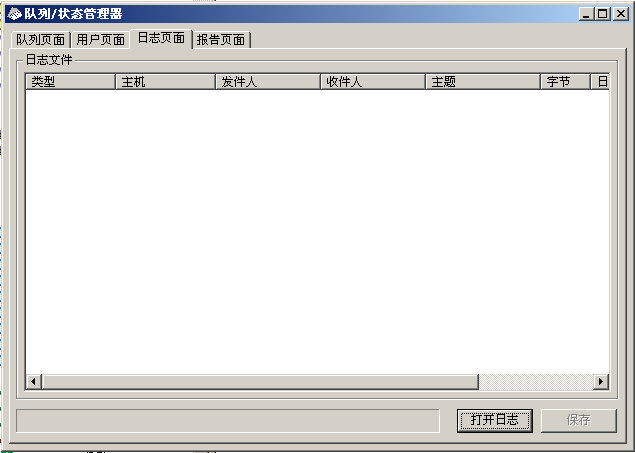
日志报告
“日志报告”列表框中显示您通过“打开日志”按钮和随后的“Windows 打开”对话框选择的 MDaemon 详细日志文件。“日志报告”显示提供了一种便捷的方式来检查 MDaemon 已处理的邮件传输历史记录,而无需翻看 MDaemon 日志文件有时可能包含的大量信息。当“日志报告”显示在此列表框中时,“队列和统计管理器”将它分解成简单的格式,其中包含: 邮件类型(POP 入站、DomainPOP、RFC822 等)、传输过程中 Mdaemon 所连接的主机、发件人、收件人、邮件大小、每封邮件的处理日期以及传输是否成功。
您还可通过双击列表中的所需条目,进一步检查关于该条目的详细日志。这将显示出此传输发生时的那部分日志。如有必要,可使用右键快捷菜单将详细日志部分复制/粘贴到文本编辑器供保存或编辑。
使用垂直和水平滚动条,或点击列表框内的任意位置并使用方向键,可浏览列表框。通过把鼠标置于列标题之间的分隔线上直到它改变形状,然后拖动列到所需宽度,可以调整列表框中的列大小。
|
“日志页面”将显示已使用“记录详细邮件会话日志”或“记录摘要邮件会话日志”选项编译过的日志文件,这两个选项位于日志记录 » 日志模式”之下。不过我们强烈推荐您使用“记录详细邮件会话日志”选项。使用“记录摘要邮件会话日志”格式时,您将发现“日志报告”中显示的信息非常少。因为“日志页面”本身会把详细日志精简成 MDaemon 的活动摘要,同时在必要时(通过双击一个条目)仍能查看每个传输的详细记录,因此无需使 MDaemon 在编译日志文件的同时进行摘要汇总。 |
打开日志
点击该按钮打开 Windows 打开对话框以选择希望查看的日志文件。如果在日志报告列表框中已显示有日志文件时点击该按钮,则可选择将新文件追加到已显示文件之后。
日志显示之后,会打开一个消息框,其中包含选定日志的摘要。当把“日志报告”另存为文本文件时,该日志摘要会附加在后面。
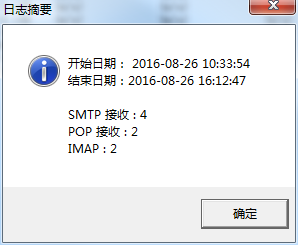
进度指示器
因为“日志文件”可能非常庞大,“日志报告”列表框下面的进度指示条以直观的方式指明在加载或保存大型文件时程序仍在运行。
保存
点击保存按钮,可将日志报告列表框中包含的信息另存为逗号分隔格式以供数据库使用,或另存为纯 ASCII 文本文件。在 Windows 另存为对话框中选择了文件名和保存位置后,会询问您希望将文件另存为逗号分隔格式还是纯文本格式。
